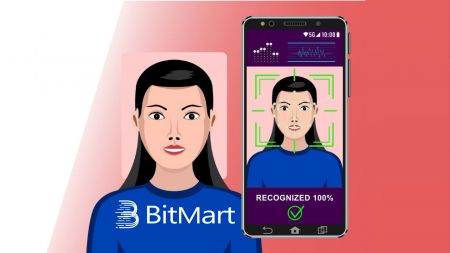BitMart Kirish - BitMart Uzbekistan - BitMart Ўзбекистон
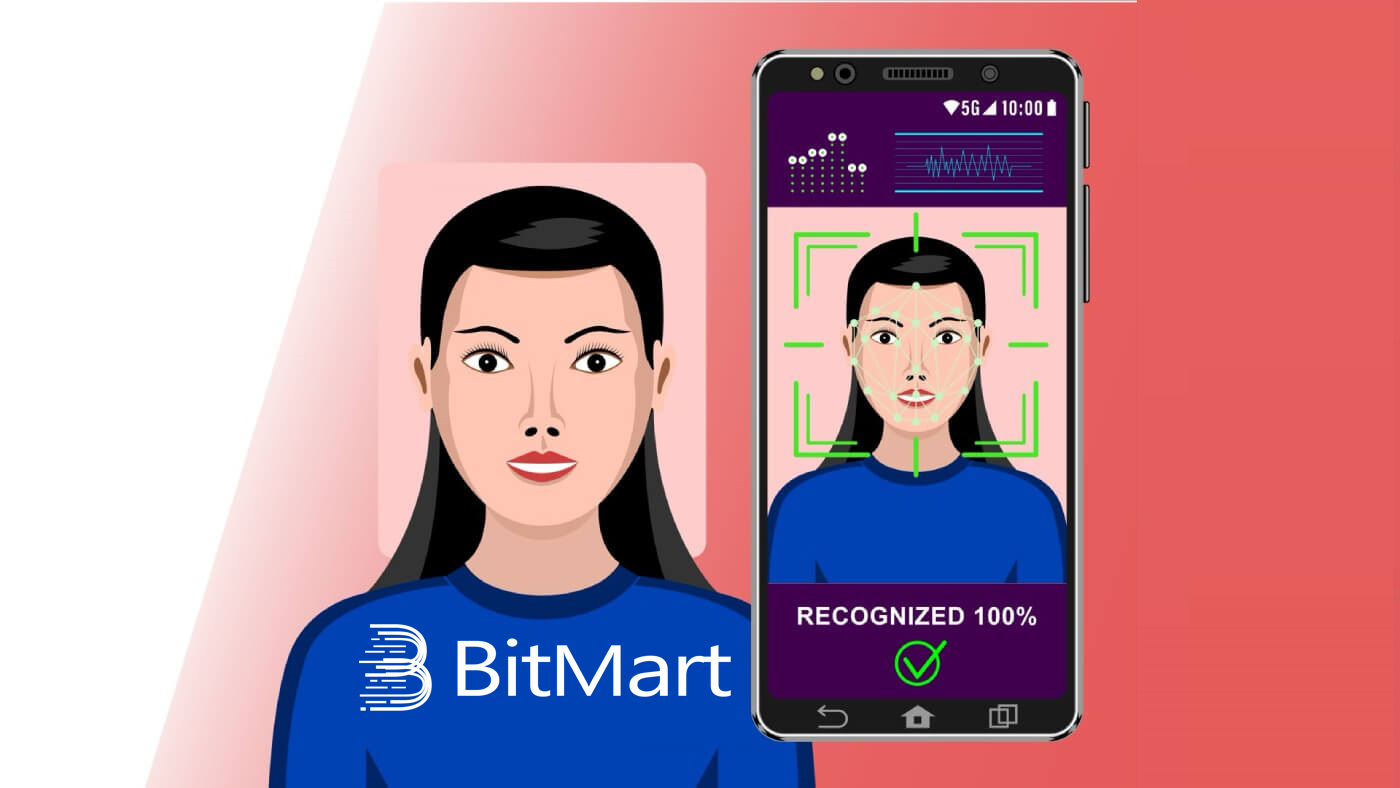
- Til
-
English
-
العربيّة
-
简体中文
-
हिन्दी
-
Indonesia
-
Melayu
-
فارسی
-
اردو
-
বাংলা
-
ไทย
-
Tiếng Việt
-
Русский
-
한국어
-
日本語
-
Español
-
Português
-
Italiano
-
Français
-
Deutsch
-
Türkçe
-
Nederlands
-
Norsk bokmål
-
Svenska
-
Tamil
-
Polski
-
Filipino
-
Română
-
Slovenčina
-
Zulu
-
Slovenščina
-
latviešu valoda
-
Čeština
-
Kinyarwanda
-
Українська
-
Български
-
Dansk
-
Kiswahili
BitMart-ga qanday kirish mumkin
BitMart hisobingizga qanday kirish mumkin [PC]
Elektron pochta orqali tizimga kiring
1. BitMart.com saytiga tashrif buyuring , [ Tizimga kirish]
ni tanlang 2. [ Elektron pochta] ni bosing 3. [ Email manzilingizni] va [ Parolingizni] kiriting ; keyin [ Kirish] tugmasini bosing. 4. Endi siz Emailni tekshirish sahifasini ko'rasiz ; Elektron pochtangizni tekshiring va olti xonali [ Elektron pochtani tasdiqlash kodi] ni kiriting ; keyin [Yuborish] tugmasini bosing. Endi siz BitMart hisobiga elektron pochta orqali kirishni tugatdingiz.

.png)
.png)
Telefon bilan tizimga kiring
1. BitMart.com saytiga tashrif buyuring , [ Tizimga kirish]
ni tanlang 2. [ Telefon]
.png)
ni bosing 3. [ mamlakat kodingiz] , [ telefon raqamingiz] va [ login parolingiz ] ni kiriting ; keyin [ Kirish] tugmasini bosing 4. Endi siz Telefonni tekshirish sahifasini
.png)
ko'rasiz ; Telefoningizni tekshiring , siz kiruvchi qo'ng'iroqni qabul qilasiz, so'ngra olti xonali [ Telefonni tasdiqlash kodi] ni kiriting va [ Yuborish] tugmasini bosing . Endi siz BitMart hisobiga Telefon orqali kirishni tugatdingiz.
.png)
BitMart hisobingizga qanday kirish mumkin [Mobil]
Mobil Internet orqali tizimga kiring
Elektron pochta orqali tizimga kiring
1. BitMart.com saytiga tashrif buyuring ; va yuqori o'ngdagi belgini bosing ;
2. [ Tizimga kirish]

tugmasini bosing 3. [ Elektron pochta] tugmasini bosing
.jpg)
4. [ E- pochta manzilingiz] va [parolingizni] kiriting, so‘ng [ Tizimga kirish]

tugmasini bosing 5. Elektron pochtangizni tekshiring va olti xonali [ Elektron pochtani tekshirish kodini] kiriting; keyin [Yuborish]
.jpg)
tugmasini bosing. 6. Mobil Internetda elektron pochta orqali kirishni tugatish uchun [ Tasdiqlash] tugmasini bosing.
.jpg)
Telefon bilan tizimga kiring
1. BitMart.com saytiga tashrif buyuring ; va yuqori o'ngdagi belgini bosing

2. [ Tizimga kirish] tugmasini bosing

3. [ Telefon] tugmasini bosing.

4. [ mamlakat kodingiz] , [telefon raqamingiz] va [ parolingiz] ni kiriting , so‘ng [ Kirish] tugmasini bosing .

5. Telefoningizni tekshiring , sizga kiruvchi qo'ng'iroq keladi, so'ngra olti xonali [ Telefonni tasdiqlash kodi] ni kiriting, so'ng [Yuborish] tugmasini bosing .
.jpg)
6. Mobil Internetda Telefon bilan tizimga kirishni tugatish uchun [ Tasdiqlash] tugmasini bosing.
.jpg)
Mobil ilova orqali tizimga kiring
Elektron pochta orqali tizimga kiring
1. Telefoningizga yuklab olgan BitMart ilovasini oching; va yuqori chapdagi belgini bosing .
2. [ Login]

tugmasini bosing 3. [ Email] tugmasini bosing
.jpg)
4. [ E- mail manzilingiz] va [ Parolingiz] ni kiriting;keyin [ Kirish]
.jpg)
tugmasini bosing 5. Elektron pochtangizni tekshiring va olti xonali [ Elektron pochtani tekshirish kodini] kiriting; keyin [Yuborish]
.jpg)
tugmasini bosing. 6. Mobil ilovada elektron pochta orqali kirishni tugatish uchun [ Tasdiqlash] tugmasini bosing.
.jpg)
Telefon bilan tizimga kiring
1. Telefoningizga yuklab olgan BitMart ilovasini oching; va yuqori chap belgini

bosing 2. [ Kirish]

ni bosing 3. [ Mobil]

ni bosing 4. [ mamlakat kodingiz] , [ telefon raqamingiz] va [ parolingizni] kiriting , so‘ng [ Kirish ] ni bosing

5. Telefoningizni tekshiring , siz kiruvchi qo'ng'iroqni qabul qilasiz, so'ngra olti xonali [ Telefonni tasdiqlash kodini] kiriting, so'ng [Yuborish]

tugmasini bosing 6. Mobil ilovada Telefon bilan tizimga kirishni tugatish uchun [ Tasdiqlash] tugmasini bosing.
.jpg)
BitMart ilovasini yuklab oling
BitMart ilovasini iOS uchun yuklab oling
1. Apple ID bilan tizimga kiring, App Store-ni oching, Pastki o'ng burchakdagi qidiruv belgisini tanlang; yoki ushbu havolani bosing va uni telefoningizda oching: https://www.bitmart.com/mobile/download/inner

2. Qidiruv satriga [ BitMart] ni kiriting va qidiruv tugmasini bosing .
.jpg)
3. Uni yuklab olish uchun [GET] tugmasini bosing.

4. O'rnatishdan so'ng bosh sahifaga qayting va boshlash uchun Bitmart ilovangizni oching .
Android uchun BitMart ilovasini yuklab oling
1. Play Store-ni oching , qidiruv paneliga [ BitMart] kiriting va qidiruv tugmasini bosing; Yoki ushbu havolani bosing va uni telefoningizda oching: https://www.bitmart.com/mobile/download/inner

2. Uni yuklab olish uchun [ Install ] tugmasini bosing ;

3. Boshlash uchun bosh ekranga qayting va Bitmart ilovasini oching .
BitMart-da hisobni qanday tekshirish mumkin
Hisobimni qanday tekshirish mumkin?
1-qadam: Bosh sahifaning yuqori o'ng tomonidagi ro'yxatdan o'tgan elektron pochta manzilingizga kursorni olib boring va ochiladigan menyuni ko'rasiz. [Assets] tugmasini bosing
.png)
2-qadam: [ Spot] boʻlimi ostida [Tasdiqlash] tugmasini bosing.
.png)
3-qadam: Oraliq hisob turi ostida [TASHQIRISH] tugmasini bosing va hisobni tekshirish maʼlumotlarini toʻldiring.
.png)
Hisobingizni tasdiqlash uchun 24 soatgacha vaqt ketadi.
Ikki faktorli autentifikatsiya (2FA) qanday o'rnatiladi?
1-qadam: Bosh sahifaning yuqori o'ng tomonidagi ro'yxatdan o'tgan elektron pochta manzilingizga kursorni olib boring va ochiladigan menyuni ko'rasiz. [ Hisob qaydnomasi] ni bosing
2-qadam: Pastga aylantiring va siz Xavfsizlik sozlamalari bo'limini ko'rishingiz mumkin. Google Authenticator uchun [ Yoqish] tugmasini bosing .
.png)
3-qadam: Siz bog'langan Google 2FA sahifasini ko'rasiz va quyidagi ko'rsatmalarga amal qiling.
Google 2FA-ni yuklab oling:
Android qurilmasi:
- Talablar: Android qurilmangizda Google Authenticator-dan foydalanish uchun u Android 2.1 yoki undan keyingi versiyada ishlayotgan bo'lishi kerak.
- Ilovani yuklab olish:
-
Android telefon yoki planshetingizda Google Play ga tashrif buyuring .
-
Google Authenticator ni qidiring .
-
Ilovani yuklab oling va o'rnating
iPhone, iPad:
- Talablar: iPhone, iPod Touch yoki iPad-da Google Authenticator-dan foydalanish uchun qurilmangiz uchun eng so'nggi operatsion tizim bo'lishi kerak. Bundan tashqari, QR kod yordamida iPhone-da ilovani o'rnatish uchun sizda 3G yoki undan keyingi model bo'lishi kerak.
- Ilovani yuklab olish:
-
iPhone yoki iPad-da App Store-ga tashrif buyuring.
-
Google Authenticator ni qidiring .
-
Ilovani yuklab oling va o'rnating.
Google 2FA ni sozlang:
Android qurilmasi:
-
Android telefon yoki planshetingizda Google Authenticator ilovasini oching.
-
Agar Authenticator-dan birinchi marta foydalanayotgan bo'lsangiz, Boshlash ga teging . Yangi hisob qo'shish uchun pastki o'ngdagi Qo'shish -ni tanlang .
-
Mobil qurilmangizni hisobingizga ulash uchun:
-
QR koddan foydalanish : Shtrix-kodni skanerlash-ni tanlang . Agar Authenticator ilovasi mobil qurilmangizda shtrix-kod skaneri ilovasini topa olmasa, sizdan uni yuklab olishingiz va oʻrnatishingiz soʻralishi mumkin. O'rnatish jarayonini yakunlash uchun shtrix-kod skaneri ilovasini o'rnatmoqchi bo'lsangiz, O'rnatish ni tanlang , so'ngra o'rnatish jarayonidan o'ting. Ilova o'rnatilgandan so'ng, Google Authenticator-ni qayta oching, so'ngra kamerangizni kompyuteringiz ekranidagi QR kodga yo'naltiring.
-
Maxfiy kalitdan foydalanish : Berilgan kalitni kiriting -ni tanlang , so'ngra "Hisob nomini kiriting" maydoniga BitMart hisobingizning elektron pochta manzilini kiriting. Keyin, kompyuteringiz ekranida " Kodni kiriting" ostidagi maxfiy kalitni kiriting . Kalitni Vaqtga asoslangan qilish uchun tanlaganingizga ishonch hosil qiling , keyin Qo'shish ni tanlang .
-
-
Ilova ishlayotganligini tekshirish uchun mobil qurilmangizdagi tasdiqlash kodini kompyuteringizdagi “Kod kiriting” oynasi ostidagi maydonga kiriting va “ Tasdiqlash ” tugmasini bosing .
Agar kodingiz to'g'ri bo'lsa, siz tasdiqlash xabarini ko'rasiz. O'rnatish jarayonini davom ettirish uchun Bajarildi tugmasini bosing. Agar kodingiz noto'g'ri bo'lsa, mobil qurilmangizda yangi tasdiqlash kodini yaratib ko'ring, keyin uni kompyuteringizga kiriting. Agar siz hali ham muammoga duch kelsangiz, qurilmangizdagi vaqt to'g'ri ekanligini tekshirishingiz yoki umumiy muammolar haqida o'qishingiz mumkin.
iPhone, iPad:
-
iPhone yoki iPad qurilmangizda Google Authenticator ilovasini oching.
-
Agar siz Authenticatordan birinchi marta foydalanayotgan boʻlsangiz, Oʻrnatishni boshlash ga teging . Yangi hisob qo‘shish uchun pastki o‘ngdagi Qo‘shish ga teging .
-
Mobil qurilmangizni hisobingizga ulash uchun:
-
Shtrix-koddan foydalanish : “Shtrix-kodni skanerlash” tugmasini bosing va kamerangizni kompyuteringiz ekranidagi QR kodga yo‘naltiring.
-
Qo'lda kiritishdan foydalanish : "Qo'lda kiritish" tugmasini bosing va BitMart hisob qaydnomangiz elektron pochta manzilini kiriting. Keyin, kompyuteringiz ekranidagi maxfiy kalitni "Kalit" ostidagi maydonga kiriting. Keyin “ Vaqtga asoslangan ”ni yoqing va “ Bajarildi” tugmasini bosing.
-
-
Agar kodingiz to'g'ri bo'lsa, siz tasdiqlash xabarini ko'rasiz. Tasdiqlash uchun Bajarildi tugmasini bosing . Agar kodingiz noto'g'ri bo'lsa, mobil qurilmangizda yangi tasdiqlash kodini yaratib ko'ring, keyin uni kompyuteringizga kiriting. Agar siz hali ham muammoga duch kelsangiz, qurilmangizdagi vaqt to'g'ri ekanligini tekshirishingiz yoki umumiy muammolar haqida o'qishingiz mumkin.
Endi bog'lash tugallandi, hisobingiz xavfsizligini ta'minlash uchun kelajakdagi operatsiyalarda Google Authenticator dan foydalanishingiz mumkin.
Telefonni tekshirishni qanday sozlash kerak
1-qadam: Bosh sahifaning yuqori o'ng tomonidagi ro'yxatdan o'tgan elektron pochta manzilingizga kursorni olib boring va ochiladigan menyuni ko'rasiz. [ Hisob] tugmasini bosing
.png)
2-qadam: Pastga aylantiring va siz Xavfsizlik sozlamalari bo'limini ko'rishingiz mumkin. Telefonni tekshirish uchun [ Enable] tugmasini bosing .
.png)
3-qadam: Telefon raqamini bog'lash sahifasini ko'rasiz va quyidagi ko'rsatmalarga amal qiling.
1. [ mamlakat kodingiz] va [ telefon raqamingiz]
.png)
ni kiriting 2. [ Yuborish]
.png)
tugmasini bosing 3. Telefoningizni tekshiring, keyin olti xonali [ Telefonni tasdiqlash kodi]
.png)
ni kiriting 4. [ Yuborish]
.png)
tugmasini bosing Endi telefon raqamingiz bogʻlandi.
Tekshiruv haqida tez-tez so'raladigan savollar (FAQ):
Mening Google 2FA-ni o'chiring yoki qayta o'rnating
Agar tasodifan e-pochtangiz, telefoningiz yoki Google Authenticatorga kirish huquqini yo‘qotib qo‘ysangiz, Google 2FA sozlamalarini tiklash uchun quyidagi ko‘rsatmalarga amal qiling.
Google 2FA-ni o'chirish yoki qayta tiklash uchun qo'llab -quvvatlash chiptasini yuborishingiz kerak . Boshlash uchun yoningizda quyidagi hujjatlar va ma'lumotlar borligiga ishonch hosil qiling:
1. BitMart-da ro'yxatdan o'tish uchun foydalanadigan telefon raqami yoki elektron pochta manzili.
2. ID kartangizning old va orqa rasmlari. (Rasmlar va ID raqami aniq bo'lishi kerak.)
3. ID kartangizning old tomonini ushlab turgan fotosuratingiz va qo'llab-quvvatlash so'rovingizga aniqlik kirituvchi eslatma. (Selfi qabul qilinmaydi. Rasm, ID raqami va eslatma o‘qilishi kerak.)
- Eslatmada so'rovingizning sanasi va tushuntirishi KERAK bo'lishi kerak, quyidagi misolga qarang:
- 20190601 (yyyy/aa/dd), BitMart hisobimdagi Google 2FA-ni ajratishni so‘ramoqda
4. BitMart hisobingizdagi eng ko'p aktivlarga ega token nomi YOKI har qanday depozit va yechib olish yozuvlari haqida ma'lumot. Siz kamida bitta ma'lumot berishingiz KERAK. So‘rovingizni tezroq ko‘rib chiqishimiz uchun imkon qadar ko‘proq ma’lumot berishingizni tavsiya qilamiz.
5. Agar kerak bo'lsa, mijozlarni qo'llab-quvvatlash xizmati siz bilan bog'lanishi uchun haqiqiy telefon raqami yoki elektron pochta manzili.
Barcha hujjatlar va maʼlumotlaringizni Qoʻllab-quvvatlash markazi orqali yuboring: https://support.bmx.fund/hc/en-us/requests/new
Esda tuting:
Agar siz BitMart hisob qaydnomangiz uchun Identity Authentication (KYC) ni to‘liq bajarmagan bo‘lsangiz va jami balansingiz 0,1 BTC dan ortiq bo‘lsa, yuqoridagi №3 da ko‘rsatilgan ma’lumotlarni taqdim etishingiz KERAK. Agar kerakli maʼlumotlarni taqdim eta olmasangiz, Google 2FAʼni bekor qilish yoki qayta oʻrnatish haqidagi soʻrovingizni rad etamiz.
- Til
-
ქართული
-
Қазақша
-
Suomen kieli
-
עברית
-
Afrikaans
-
Հայերեն
-
آذربايجان
-
Lëtzebuergesch
-
Gaeilge
-
Maori
-
Беларуская
-
አማርኛ
-
Туркмен
-
Soomaaliga
-
Malagasy
-
Монгол
-
Кыргызча
-
ភាសាខ្មែរ
-
ລາວ
-
Hrvatski
-
Lietuvių
-
සිංහල
-
Српски
-
Cebuano
-
Shqip
-
中文(台灣)
-
Magyar
-
Sesotho
-
eesti keel
-
Malti
-
Македонски
-
Català
-
забо́ни тоҷикӣ́
-
नेपाली
-
ဗမာစကာ
-
Shona
-
Nyanja (Chichewa)
-
Samoan
-
Íslenska
-
Bosanski
-
Kreyòl